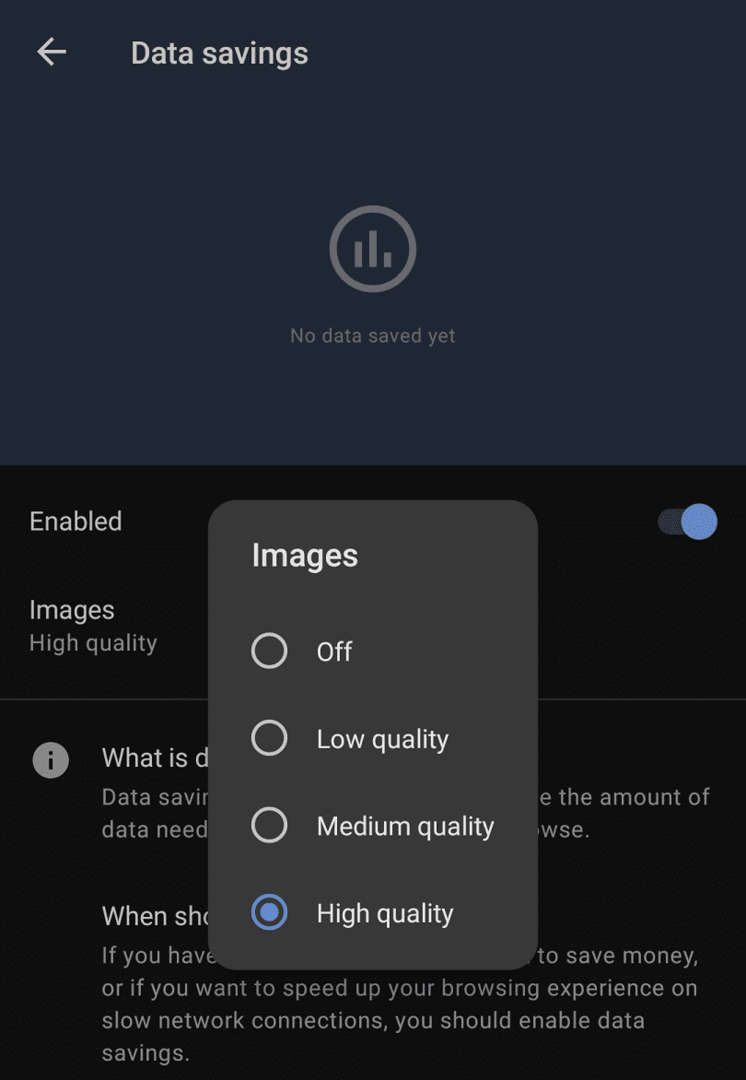สัญญาโทรศัพท์มือถือส่วนใหญ่มักมีข้อมูลรายเดือนในจำนวนที่จำกัด โดยบางสัญญามีความเอื้อเฟื้อเผื่อแผ่มากกว่าสัญญาอื่นๆ หากสัญญาข้อมูลของคุณมีข้อมูลไม่เพียงพอ คุณก็อาจหมดสัญญาก่อนสิ้นเดือน ทำให้คุณมีตัวเลือกในการจ่ายเงินเพิ่มสำหรับข้อมูลเพิ่มเติม หรือไม่มีข้อมูลใด ๆ ในขณะที่อยู่นอกช่วงสัญญาณ Wi-Fi ในช่วงที่เหลือของเดือน
ไม่มีตัวเลือกใดที่ยอดเยี่ยม วิธีที่ดีที่สุดในการหลีกเลี่ยงสถานการณ์นี้คือพยายามลดปริมาณข้อมูลที่คุณใช้ วิธีหนึ่งที่คุณสามารถทำได้ในขณะที่ใช้เบราว์เซอร์ Opera บน Android คือการเปิดใช้งานโหมดบันทึกข้อมูล
โหมดประหยัดข้อมูลของ Opera ช่วยลดปริมาณข้อมูลที่คุณดาวน์โหลด โดยพร็อกซีประเภทข้อมูลบางประเภทผ่านเซิร์ฟเวอร์และบีบอัดข้อมูลก่อนที่จะส่งให้คุณ โหมดนี้จะบีบอัดข้อความและรูปภาพที่คุณดาวน์โหลดโดยเฉพาะ
เคล็ดลับ: การบีบอัดเป็นวิธีการลดปริมาณข้อมูลที่ใช้จัดเก็บเนื้อหา เนื่องจากเนื้อหาเว็บส่วนใหญ่ให้บริการในรูปแบบบีบอัดแล้ว คุณอาจไม่เห็นความแตกต่างในการใช้ข้อมูลมากเกินไป หรืออาจเห็นว่าคุณภาพของภาพลดลง
โหมดประหยัดข้อมูลของ Opera ไม่ทำหน้าที่เป็น VPN โดยการซ่อนที่อยู่ IP หรือกิจกรรมออนไลน์ของคุณอย่างปลอดภัย อย่างไรก็ตาม คุณลักษณะนี้อาจส่งผลต่อบริการระบุตำแหน่งบางส่วน และข้อกังวลด้านความเป็นส่วนตัวบางอย่างก็สมเหตุสมผล เนื่องจากคุณลักษณะนี้อาจทำให้ Opera ติดตามกิจกรรมออนไลน์ของคุณได้
หากต้องการเปิดใช้งานโหมดบันทึกข้อมูล คุณต้องเข้าไปที่การตั้งค่าในแอปของ Opera หากต้องการเข้าถึงการตั้งค่า ให้แตะไอคอน Opera ที่มุมล่างขวาของแอป

จากนั้นแตะ "การตั้งค่า" ที่ด้านล่างของบานหน้าต่างป๊อปอัปเพื่อเปิดการตั้งค่าในแอป

ในการตั้งค่า “การประหยัดข้อมูล” เป็นตัวเลือกอันดับต้นๆ แตะแถบเลื่อนไปที่ตำแหน่ง "เปิด" เพื่อเปิดใช้งานโหมดบันทึกข้อมูล
เคล็ดลับ: โหมดบันทึกข้อมูลของ Opera เข้ากันไม่ได้กับ VPN; คำเตือนจะปรากฏขึ้นสำหรับ VPN ที่สร้างขึ้นในเบราว์เซอร์เมื่อโหมดบันทึกข้อมูลเปิดใช้งานอยู่ ระยะของคุณอาจแตกต่างกันไป แต่ไม่แนะนำให้คุณใช้โหมดประหยัดข้อมูลกับ VPN บุคคลที่สาม

หากคุณแตะที่ใดก็ได้บนป้ายกำกับ "การประหยัดข้อมูล" จะเป็นการเปิดหน้ารายละเอียด หน้านี้ให้รายละเอียดเพิ่มเติมเกี่ยวกับการทำงานของโหมด หน้านี้ยังแสดงกราฟที่ด้านบนซึ่งแสดงจำนวนข้อมูลที่คุณบันทึกไว้ ในหน้านี้ คุณสามารถเลือกคุณภาพของภาพได้ แม้ว่าตัวเลือกนี้จะใช้ได้เฉพาะเมื่อเปิดใช้งานโหมดบันทึกข้อมูลเท่านั้น